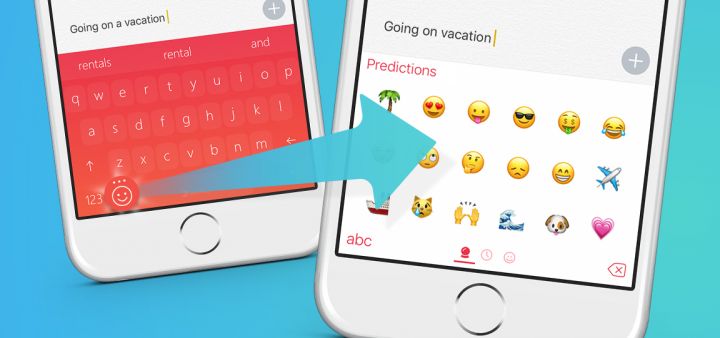Error al bloquear el error de perfil en Fortnite: cómo solucionarlo

¿Está buscando una solución para corregir el error 'No se pudo bloquear el perfil'? Fortnite está disponible en casi todas las plataformas como PlayStation, Xbox , PC, y también iOS y Android. Pero las versiones de Xbox, PC y Playstation enfrentan algunas complejidades. Muestra un mensaje de error que dice No se pudo bloquear el perfil cuando alguien intenta unirse a un juego multijugador o iniciar el juego.
Si usted es uno de los que se enfrenta a este problema, este tutorial le resultará útil. Todo lo que necesita hacer es sumergirse a continuación y echar un vistazo a todas las posibles soluciones para este problema. Sin lugar a dudas, una de las soluciones que se ofrecen a continuación solucionará este problema.
Diferentes formas de resolver no se pudo bloquear el error de perfil en Fortnite

Puedes hacer una cosa para asegurarte de que este error no te moleste en tu juego. Cuando finaliza una misión, espere a que se muestre la pantalla de recompensas antes de pasar a la otra parte. Si abandonas el juego antes de que aparezca la pantalla de recompensas, el otro jugador que ingrese para completar ese lugar encontrará el error 'No se pudo bloquear el perfil'.
cómo ocultar lo que estás jugando en Steam
Para usuarios de consola:
Los usuarios de la consola no enfrentan mucho este error, pero si usted es uno de los usuarios desafortunados, no se preocupe porque las soluciones son muy simples y fáciles.
Reinicia tu consola y juego:
Simplemente reinicie su juego y la consola restablecerá cada pequeño error que pueda estar causando este error de comunicación.
- Presiona el botón Xbox en tu consola y dirígete a Fortnite.
- Luego presione el botón Inicio y luego seleccione instantáneamente la opción para Salir.
- Además, mantenga presionado el botón de encendido en su consola hasta que se desactive.
- Luego, vuelva a presionarlo para habilitarlo y luego verifique si el error 'No se pudo bloquear el perfil' se resolvió.
Si el error persiste, intente corregirlo con el resto de usuarios de la consola.
cómo obtener más espacio de almacenamiento fuera de línea html5
Restaurar licencias:
Se necesitan licencias en consolas de juegos para la validación de compras. Si hay algún error con las licencias de su consola, los servidores de Fortnite enfrentan problemas para comunicarse con su consola. Por lo tanto, debe intentar restaurar sus licencias en su consola para resolver el error 'No se pudo bloquear el perfil'.
- Dirígete a Configuración en tu consola.
- Vaya a Configuración de cuenta o Configuración de administración de cuenta y seleccione la opción Restaurar licencias.
- Luego, vuelva a abrir Fortnite y verifique si el juego está funcionando bien o no.
Para jugadores de PC:
Para los usuarios de PC, las soluciones son bastante complicadas. Esto se debe a que el problema es muy común entre los usuarios de PC. Así que hemos descubierto todas las posibles soluciones para este problema.
Reinicie el lanzador y el juego:
Inicialmente, debe intentar reiniciar la aplicación responsable de Fortnite por completo.
dd-wrt vs lede
- El lanzador Epic es necesario para Fortnite. Sal del juego y luego sal del lanzador.
- Ahora presione y mantenga presionadas las teclas Ctrl + Shift + Delete y seleccione Administrador de tareas en la otra pantalla.
- Luego, en el administrador de tareas, simplemente finalice la tarea de todos los procesos relacionados con Epica launcher y Fortnite.
- Ahora navegue al juego nuevamente, y luego verá un mensaje que dice que tiene una sesión de juego activa. Selecciona la opción Abandonar juego aquí.
- Ahora reinicie su PC por completo.
- Cuando se complete el reinicio, verifique si se repite el mismo error.
Esta es la solución más común y funcionó para muchos. Pero si esto no funcionó para usted, pruebe la otra solución.
Establezca la privacidad de la fiesta en privada:
Este error ocurre principalmente cuando cierras una misión y te preparas para otra, pero el juego no la registra. Bueno, todavía cree que estás en esa sesión anterior. Por lo tanto, modificar la privacidad de la fiesta a veces puede resolver el problema de 'no se pudo bloquear el perfil'.
- Desde el menú del juego, dirígete a la configuración.
- Aquí encontrarás la configuración de la fiesta. Establezca el estado de la privacidad de la fiesta de público a privado.
- A continuación, puede jugar un juego después de eso en ese entorno.
- Vuelva a cambiar la configuración a público de privado y espere unos minutos. Esto debería solucionar el problema.
La configuración de la privacidad de las partes funciona para algunos usuarios, pero no para todos. Si esto tampoco funciona para usted, pruebe la otra solución.
Cambiar el modo de juego:
Bueno, el error se debe a que el juego todavía piensa que estás en una sesión activa, puedes intentar modificar el modo de juego por completo y también puede ayudar a tu aplicación a comprender que la sesión anterior ha terminado.
- Cierra el juego y luego sal del lanzador.
- Ahora presione y mantenga presionadas las teclas Ctrl + Shift + Delete y seleccione Administrador de tareas en la otra pantalla.
- Luego desde el administrador de tareas simplemente finaliza la tarea de todos aquellos procesos que se encargan del lanzador Epic y Fortnite.
- Ahora, cada vez que veas el mensaje para volver a seleccionar el modo de juego, selecciona aquel en el que no te enfrentaste al error.
- Luego juegue en el modo por un tiempo y luego salga tanto del lanzador como del juego.
- Ahora vuelva a abrir el juego y seleccione el modo de juego en el que inicialmente se enfrentó al error 'No se pudo bloquear el perfil'.
Reinstalación del modo de juego:
Siempre que el problema ocurra con un modo de juego en particular, intente reinstalar el modo de juego repetidamente a través del iniciador. Eliminará cualquier tipo de archivo corrupto o dañado presente en los archivos del modo de juego.
cómo ver la nfl en sportsdevil
- Cierra el juego y luego sal del lanzador.
- Ahora presione y mantenga presionadas las teclas Ctrl + Shift + Delete y seleccione Administrador de tareas en la siguiente pantalla.
- Ahora desde el administrador de tareas, simplemente finaliza la tarea de todos aquellos procesos que son responsables del lanzador Epic y Fortnite.
- Dirígete al Lanzador épico nuevamente y ve a Fortnite aquí.
- Toque el icono de engranaje que se encuentra junto al botón de inicio y elija Opciones.
- Desmarca el modo de juego en el que te encuentras con este problema.
- Luego intente desinstalar el modo de juego en particular.
- Luego puede reiniciar su PC y luego abrir el iniciador de Epic nuevamente. Ahora instale o descargue el modo de juego que desinstaló hace un tiempo. Luego, puedes volver a abrir el juego en ese modo.
Si el error se debió a archivos corruptos, puede solucionarlo fácilmente. Sin embargo, si no solucionó el problema, pruebe el otro método que se menciona a continuación.
Modificar la región:
Hay muchos jugadores activos de Fortnite en todo el mundo. Si tiene muchos jugadores en la región seleccionada, entonces el servidor de esa región puede encontrar un desafío para arreglar todo correctamente. Siempre que sucede, aparece el error 'No se pudo bloquear el perfil' en una PC. Así que intente modificar su región para seleccionar otro servidor que no esté tan cargado.
- Dirígete a la configuración en el menú del juego.
- Luego, desde la Región, verá la Región de emparejamiento. Aquí, seleccione una región que tenga el menor ping. Para cada región, el ping se mostrará entre corchetes ubicados al lado de cada región. Seleccione el que tenga el menor valor de ms.
- Ahora intente volver a abrir un juego y verifique si el error está solucionado.
Desactive el inicio de sesión único y recuerde:
Siempre que juegue un juego multijugador con los jugadores que se unen usando varias plataformas, este error también puede aparecer. Por lo tanto, hay algunas cosas que puede hacer para solucionar este problema.
- Al principio, cierre sesión en Epic Launcher y Fortnite.
- Luego salga de todas las aplicaciones relacionadas con el lanzador o el juego.
- Ahora dirígete al lanzador, y esta vez, después de iniciar sesión, desmarca la opción Recordarme.
- Luego, simplemente abre el juego y toca tu nombre de usuario.
- A continuación, verá un menú. Aquí, toque Desactivar el inicio de sesión único.
- Cierra el juego y luego sal del lanzador.
- Ahora presione y mantenga presionadas las teclas Ctrl + Shift + Delete y seleccione Administrador de tareas ubicado en la siguiente pantalla.
- Ahora desde el administrador de tareas, finalice la tarea de todos aquellos procesos relacionados con el lanzador Epic y el Fortnite.
- Luego, vuelva a abrir el juego y el iniciador y verifique si el error está solucionado.
El método resuelve el error 'No se pudo bloquear el perfil'. Pero si el problema persiste, intente con la siguiente solución.
Lanzamiento de Storm Shield Defense:
Si el error se produce debido a una falla temporal en el juego, entonces el lanzamiento de la defensa del escudo de tormenta ayuda a refrescar las cosas.
- Dirígete al lobby del juego y luego muévete a Misiones.
- Aquí, desde las Misiones principales, seleccione la opción Defensa del escudo contra tormentas.
- Ahora, espere un rato o dos hasta que vea la pantalla del héroe.
- Luego, cambie de Storm Shield a la misión del juego y vea si el error se corrigió o no.
Si ves el mismo error 'No se pudo bloquear el perfil' en las misiones del juego Fortnite, prueba la otra solución.
mejores roms nexus 6p
Verifique sus archivos de juego:
Como se mencionó anteriormente, una de las principales razones por las que su juego muestra el error 'No se pudo bloquear el perfil' son los archivos del juego dañados. Cuando estás en un juego y de repente se corta la energía, puede corromper o dañar algunos de los módulos de tu juego. Si los archivos del juego están dañados, el juego mostrará el error 'No se pudo bloquear el perfil'.
- Dirígete al lanzador épico y muévete a la biblioteca.
- Toque el icono de engranaje pequeño ubicado junto al botón de inicio de Fortnite.
- Luego toque Verificar. Comenzará a verificar los archivos del juego de Fortnite.
- Espere un momento hasta que se complete el proceso de verificación.
- Una vez hecho esto, vuelve a abrir el juego y comprueba si el problema está solucionado.
- Si ves una ventana emergente para abandonar o volver a unirte como se mencionó en la primera solución, selecciona la opción Abandonar juego.
Ahora verifique nuevamente para ver si la verificación solucionó su problema. Si todo funciona correctamente, el problema está en otro lugar y no se solucionará. En esta situación, diríjase a la otra solución.
Volver a iniciar sesión en el juego y el lanzador:
Ciertamente, el error podría deberse a problemas con los módulos de comunicación del lanzador. En esta situación, intente volver a iniciar sesión en su cuenta y podría solucionar su problema.
- Dirígete al lanzador y muévete a Fortnite.
- Desde Fortnite, toque su perfil y muévase desde el menú desplegable, seleccione la opción Cerrar sesión.
- Luego, desde la bandeja del sistema, verá una pequeña flecha. Toque en él y luego toque con el botón derecho en el icono del iniciador de Epic.
- Cuando aparezca la opción, seleccione la opción Cerrar sesión.
- Ahora reinicie su PC, vuelva a iniciar sesión en su lanzador y el juego nuevamente.
- Seleccione el modo de juego en el que no se encontró con el problema y luego intente jugar un juego en ese modo.
- Luego salga del modo de juego y seleccione el modo de juego en el que inicialmente tiene problemas.
Simplemente juega un juego en este modo de juego y comprueba si el mismo error 'no se pudo bloquear el perfil' vuelve a aparecer en tu perfil. Si ninguna de las soluciones dadas anteriormente funcionó para usted, probablemente esto debería funcionar. Cuando vuelvas a iniciar sesión, debes intentar cambiar a un mapa que no sea de la horda y luego volver a modificar al mapa de la horda.
Conclusión:
Así que hemos mencionado todos los métodos posibles para solucionar el problema de 'no se pudo cargar el perfil' en Fortnite. Pruebe todas las soluciones una por una, y una de ellas seguramente solucionará su problema.
Si tiene alguna consulta o pregunta sobre este tutorial, ¡comente a continuación!
Leer también: